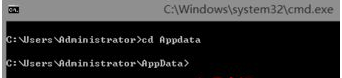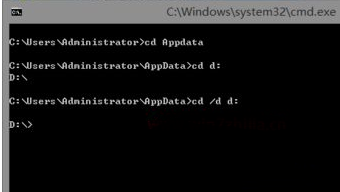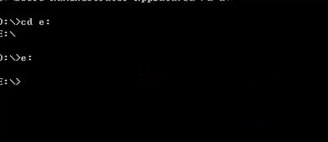win7怎么在cmd中使用cd命令切换文件目录
系统的命令操作可以说在电脑属于中非常的常用,那么你知道win7怎么在cmd中使用cd命令切换文件目录?为此系统屋为你提供简单的使用cd命令切换文件目录方法介绍,在这里你可以轻松的获取到自己需要的命令操作玩法。
使用cd命令切换文件目录方法介绍
1、首先通过快捷键【Win+R】打开电脑的运行功能,也能通过开始菜单来打开,打开之后直接在搜索框中输入cmd,然后点击确定。
2、打开系统的命令提示符窗口后,你可以根据自己的需求进行操作。
默认路径为用户文档路径,想要切换到C盘中的某个文件夹。比如AppData,可以执行命令cd AppData;
3、但如果想切换到D盘,输入cd d:是不行的;
4、如果我们要切换盘符的目录,正确的用法是在cd 和路径中间 增加一个“/d”,如cd /d d:
5、当我们要切换盘符时,可以不用cd指令,直接用输入盘符:,如执行e:可以切换到E盘。
以上就是小编为大家整理的使用cd命令切换文件目录方法介绍,想了解更多系统软件内容可以对系统屋进行关注!
系统下载排行榜71011xp
番茄花园Win7 64位推荐旗舰版 V2021.05
2深度技术Win7 64位豪华旗舰版 V2021.07
3番茄花园Win7 64位旗舰激活版 V2021.07
4带USB3.0驱动Win7镜像 V2021
5系统之家 Ghost Win7 64位 旗舰激活版 V2021.11
6萝卜家园Win7 64位旗舰纯净版 V2021.08
7技术员联盟Win7 64位旗舰激活版 V2021.09
8雨林木风Win7 SP1 64位旗舰版 V2021.05
9萝卜家园Ghost Win7 64位极速装机版 V2021.04
10技术员联盟Win7 64位完美装机版 V2021.04
深度技术Win10 64位优化专业版 V2021.06
2深度技术Win10系统 最新精简版 V2021.09
3Win10超级精简版 V2021
4Win10完整版原版镜像 V2021
5风林火山Win10 21H1 64位专业版 V2021.06
6Win10光盘镜像文件 V2021
7深度技术 Ghost Win10 64位 专业稳定版 V2021.11
8技术员联盟Ghost Win10 64位正式版 V2021.10
9Win10 21H1 Build 19043.1320 官方正式版
10技术员联盟Win10 64位永久激活版镜像 V2021.07
系统之家 Ghost Win11 64位 官方正式版 V2021.11
2Win11PE网络纯净版 V2021
3系统之家Ghost Win11 64位专业版 V2021.10
4Win11官网纯净版 V2021.10
5Win11 RTM版镜像 V2021
6番茄花园Win11系统64位 V2021.09 极速专业版
7Win11专业版原版镜像ISO V2021
8Win11官方中文正式版 V2021
9Win11 22494.1000预览版 V2021.11
10番茄花园Win11 64位极速优化版 V2021.08
深度技术Windows XP SP3 稳定专业版 V2021.08
2雨林木风Ghost XP Sp3纯净版 V2021.08
3萝卜家园WindowsXP Sp3专业版 V2021.06
4雨林木风WindowsXP Sp3专业版 V2021.06
5技术员联盟Windows XP SP3极速专业版 V2021.07
6风林火山Ghost XP Sp3纯净版 V2021.08
7萝卜家园 Windows Sp3 XP 经典版 V2021.04
8番茄花园WindowsXP Sp3专业版 V2021.05
9电脑公司WindowsXP Sp3专业版 V2021.05
10番茄花园 GHOST XP SP3 纯净专业版 V2021.03
热门教程 更多+
装机必备 更多+
重装教程 更多+
电脑教程专题 更多+